- Esvaziar Lixo
- Excluir aplicativo de e-mail
- Limpar cache no Mac
- Obtenha mais armazenamento no Mac
- Faça o Chrome usar menos RAM
- Onde está o Utilitário de Disco no Mac
- Verifique o histórico no Mac
- Control + Alt + Excluir no Mac
- Verifique a memória no Mac
- Verifique o histórico no Mac
- Excluir um aplicativo no Mac
- Limpe o cache do Chrome no Mac
- Verifique o armazenamento no Mac
- Limpe o cache do navegador no Mac
- Excluir favorito no Mac
- Verifique a RAM no Mac
- Exclua o histórico de navegação no Mac
Estratégias confiáveis: limpe a RAM do Mac sem esforço
 atualizado por Lisa Ou / 12 de setembro de 2023 09:15
atualizado por Lisa Ou / 12 de setembro de 2023 09:15Olá! Ao executar alguns programas no meu Mac, percebi que ele está funcionando lentamente ultimamente e não consigo identificar o problema. Quando perguntei ao meu amigo sobre isso, ele me disse para limpar a RAM. No entanto, não estou familiarizado com a RAM e por que devo reduzir seu uso. Alguém pode me informar sobre o propósito? Além disso, diga-me como reduzir o uso de RAM no Mac. Obrigado!
RAM, também conhecida como memória de acesso aleatório no Mac, é o espaço que permite executar o macOS e programas no computador. Ele lida com tarefas, processos, etc., portanto, o desempenho do seu Mac depende muito do tamanho da RAM. Se não for suficiente gerenciar os programas em execução no momento, provavelmente afetará a suavidade da navegação do seu Mac. Portanto, pode ser necessário limpar ou reduzir o uso de RAM se notar que alguns programas ou tarefas apresentam desempenho insatisfatório. Dessa forma, você pode liberar memória, melhorando o desempenho do seu Mac. Dito isso, continue lendo e adquira as informações abaixo para entender melhor a RAM e as estratégias para diminuir seu uso. As instruções também estão à frente, portanto leia bem para um processo bem-sucedido.
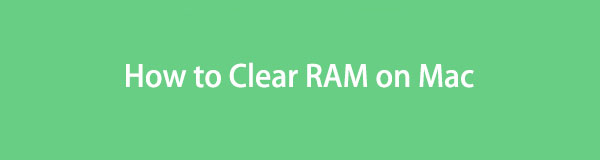

Lista de guias
Parte 1. Por que o Mac está usando tanta RAM
Várias situações podem fazer com que seu Mac use muita RAM, incluindo uso de aplicativos Mac, páginas visitadas, imagens carregadas, etc. Por exemplo, se você estiver operando um aplicativo ou programa com alto uso de memória, como jogos, programas de mídia e além disso, sua RAM também deve ser grande para que os aplicativos funcionem sem problemas. Caso contrário, o seu Mac terá dificuldade em lidar com os processos, fazendo com que você tenha um desempenho ruim do Mac, especialmente ao executar vários aplicativos ou programas simultaneamente. Portanto, um dos principais motivos pelos quais o seu Mac usa tanta RAM é o tipo de aplicativos e o número de processos em execução ao mesmo tempo no seu macOS.
Parte 2. Como limpar RAM no Mac de 4 maneiras
Agora que você sabe por que o seu Mac usa tanta RAM, você também deve estar interessado em como limpar ou reduzir seu uso para ganhar mais memória. Abaixo estão as técnicas confiáveis que reunimos para ajudá-lo com esse problema.
Opção 1. Fechar guias não utilizadas no navegador
Um aplicativo de navegação é um dos programas que usa tanta RAM em um Mac. Sempre que você fica online, seu navegador armazena automaticamente em cache informações dos vários sites que você visita. Assim, ele utiliza muita memória, principalmente se várias abas estiverem abertas, fazendo com que seu navegador fique lento. Para reduzir seu uso, você deve fechar as guias do navegador que não usa mais.
Leve a sério as etapas confortáveis abaixo para entender como reduzir o uso de RAM no Mac fechando as guias não utilizadas em um navegador:
Passo 1Como diversas abas já estão abertas em seu navegador, verifique-as individualmente e escolha quais não serão utilizadas. Além disso, examine os que não são importantes para ver se você pode fechá-los.
Passo 2Depois de determinar as guias que você fechará, clique no botão “x”Ícone à direita de cada guia para fechá-los com sucesso em seu navegador.
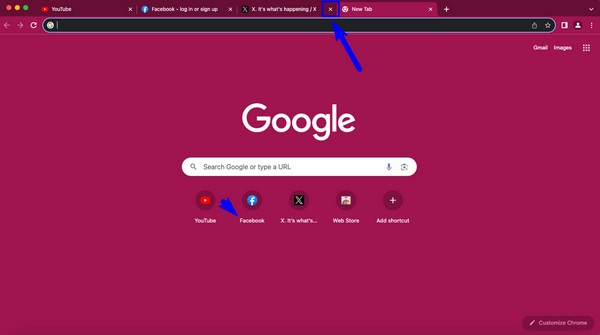

Com o FoneLab Mac Sweep, você limpará arquivos inúteis do sistema, e-mail, foto e iTunes para liberar espaço no Mac.
- Gerencie fotos semelhantes e arquivos duplicados.
- Mostre o status detalhado do Mac com facilidade.
- Esvazie a lixeira para obter mais armazenamento.
Opção 2. Reinicie o Mac
Você também pode reiniciar para limpar a RAM do seu Mac. Quando você desliga o computador, a RAM atual é limpa automaticamente e você pode esperar que ele funcione melhor quando for reiniciado. Além disso, a reinicialização pode corrigir problemas simples, como falhas, atrasos, etc., tornando-a conhecida como uma das estratégias de solução de problemas mais eficazes no Mac e em outros dispositivos.
Siga as instruções detalhadas abaixo para limpar a RAM do Mac reiniciando:
Passo 1A maneira normal de reiniciar um Mac é clicando no botão Apple ícone> Reiniciar. Mas se ocorrer um problema como esse, reinicie-o pressionando e segurando a tecla Liga / Desliga até desligar.
Passo 2Aguarde alguns segundos até que o Mac desligue completamente. Depois, acerte o Potência botão mais uma vez para iniciar e reiniciar o seu Mac com a RAM limpa.

Opção 3. Use o Monitor de Atividade
Activity Monitor é um utilitário Mac que, como o próprio nome sugere, tem como função principal monitorar as atividades no seu Mac. Com este aplicativo, você pode exibir tarefas, programas e processos em segundo plano que ocupam sua RAM. Também permite encerrá-los navegando em algumas etapas em sua interface. Além disso, mostra o status da sua RAM na parte inferior da janela.
Siga as instruções abaixo para saber como limpar a RAM no Mac usando o Activity Monitor:
Passo 1Encontre o aplicativo Activity Monitor abrindo em destaque > Aplicações > Utilidades. Ou clique no Launchpad ícone no Dock e use o campo de pesquisa na parte superior dos aplicativos que aparecem para ver e abrir monitor de atividade.
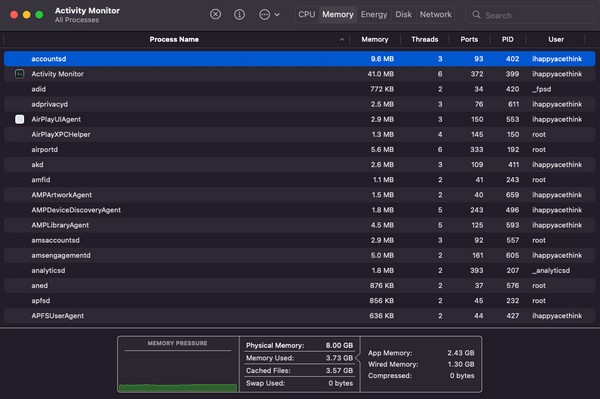
Passo 2Clique na Memória guia na parte superior da interface do Activity Monitor para os processos serem exibidos. Enquanto isso, os demais detalhes estão na parte inferior para que você possa conferir. Em seguida, selecione os processos não utilizados individualmente e clique no botão “x”Ícone na parte superior. Quando uma caixa de diálogo abrir, pressione desistir para encerrar a tarefa ou processo.
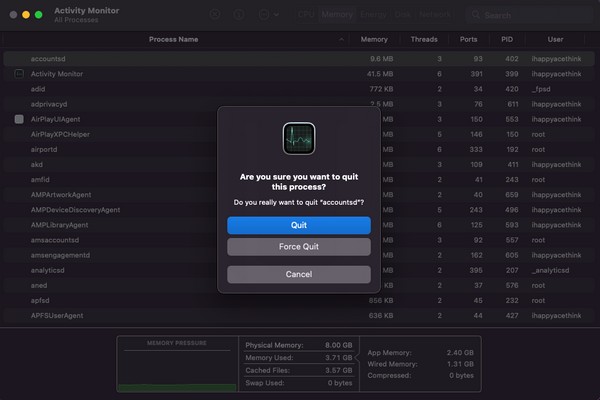
Opção 4. Experimente o FoneLab Mac Sweep
Além das soluções integradas, ferramentas de terceiros como Varredura do FoneLab Mac também são úteis para limpar a RAM do seu Mac. Seus recursos adicionais o tornam ainda mais vantajoso que as opções anteriores. Esta ferramenta de varredura reduzirá com eficiência o uso de RAM do Mac, apagando seus caches, melhorando seu desempenhoe funcionando com mais suavidade. Além disso, a função FoneLab Mac Sweep Status pode exibir o status do seu Mac, permitindo monitorar sua RAM ou memória. Depois disso, você pode começar a gerenciar esvaziando a lixeira do Mac e limpar os dados do seu Mac com as ferramentas da seção Cleaner e ToolKit.

Com o FoneLab Mac Sweep, você limpará arquivos inúteis do sistema, e-mail, foto e iTunes para liberar espaço no Mac.
- Gerencie fotos semelhantes e arquivos duplicados.
- Mostre o status detalhado do Mac com facilidade.
- Esvazie a lixeira para obter mais armazenamento.
Aceite o processo simples abaixo como um padrão de como diminuir o uso de RAM no Mac com Varredura do FoneLab Mac:
Passo 1Navegue pela página oficial do FoneLab Mac Sweep e pressione Download grátis com um ícone da Apple na lista de descrições. Após alguns segundos de download, coloque o arquivo no Aplicações pasta e execute a ferramenta em seu Mac.
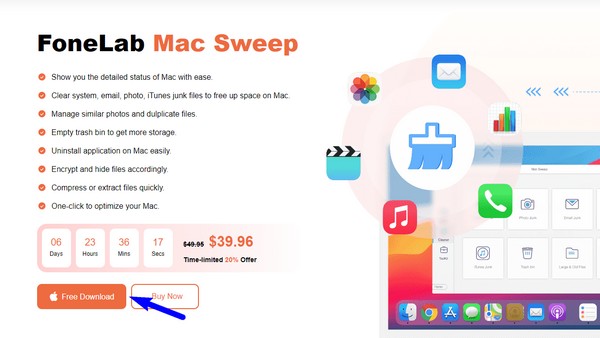
Passo 2Na interface principal, selecione Limpador, Em seguida Lixo do sistema na tela a seguir para limpar os caches do sistema e dos aplicativos. Depois, selecione o Escanear botão para ler os dados do seu Mac e, em seguida, Ver para apresentá-los.
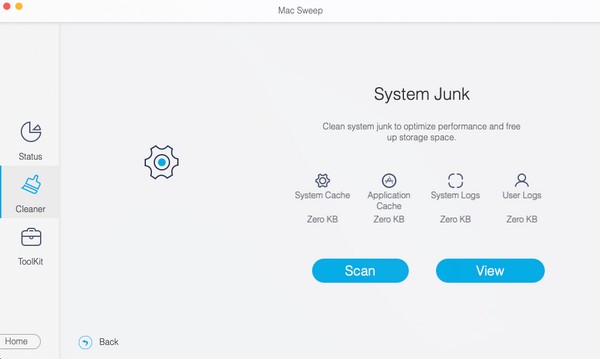
Passo 3Uma vez na tela de dados, escolha os caches ou lixo que deseja apagar marcando as caixas de itens. Quando terminar, clique peixe de água doce na seção inferior da interface para limpar o lixo do Mac e melhorar o uso de RAM.
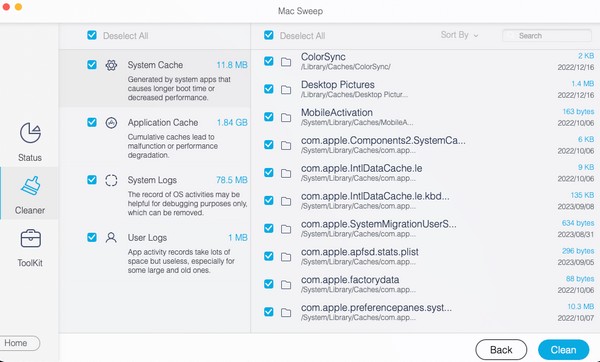

Com o FoneLab Mac Sweep, você limpará arquivos inúteis do sistema, e-mail, foto e iTunes para liberar espaço no Mac.
- Gerencie fotos semelhantes e arquivos duplicados.
- Mostre o status detalhado do Mac com facilidade.
- Esvazie a lixeira para obter mais armazenamento.
Parte 3. Perguntas frequentes sobre como limpar RAM no Mac
1. Como posso descobrir o que está ocupando RAM em um Mac?
Você descobrirá as atividades que ocupam RAM no seu Mac acessando o monitor de atividade aplicativo. Conforme mencionado na Parte 1, Opção 3, a interface do aplicativo mostra as tarefas, programas, processos, etc., em execução no Mac que ocupam sua RAM ou memória. Para saber mais sobre isso, navegue no artigo acima e resolva seu problema de RAM.
2. O que acontece se eu apagar todos os arquivos de cache do meu Mac?
Os caches contêm as informações acumuladas pelo seu Mac, que serão removidas assim que você apagar todos os caches. Mas não se preocupe; excluí-los fará com que seu Mac funcione melhor e mais rápido. Além disso, também removerá caches corrompidos ou danificados, corrigindo os problemas que você possa encontrar causados por eles.
Isso é tudo nas estratégias nas quais você pode confiar para limpar a RAM do seu Mac. Você pode descobrir mais soluções para o seu Mac e outras dificuldades do dispositivo ao acessar o Varredura do FoneLab Mac site.

Com o FoneLab Mac Sweep, você limpará arquivos inúteis do sistema, e-mail, foto e iTunes para liberar espaço no Mac.
- Gerencie fotos semelhantes e arquivos duplicados.
- Mostre o status detalhado do Mac com facilidade.
- Esvazie a lixeira para obter mais armazenamento.
